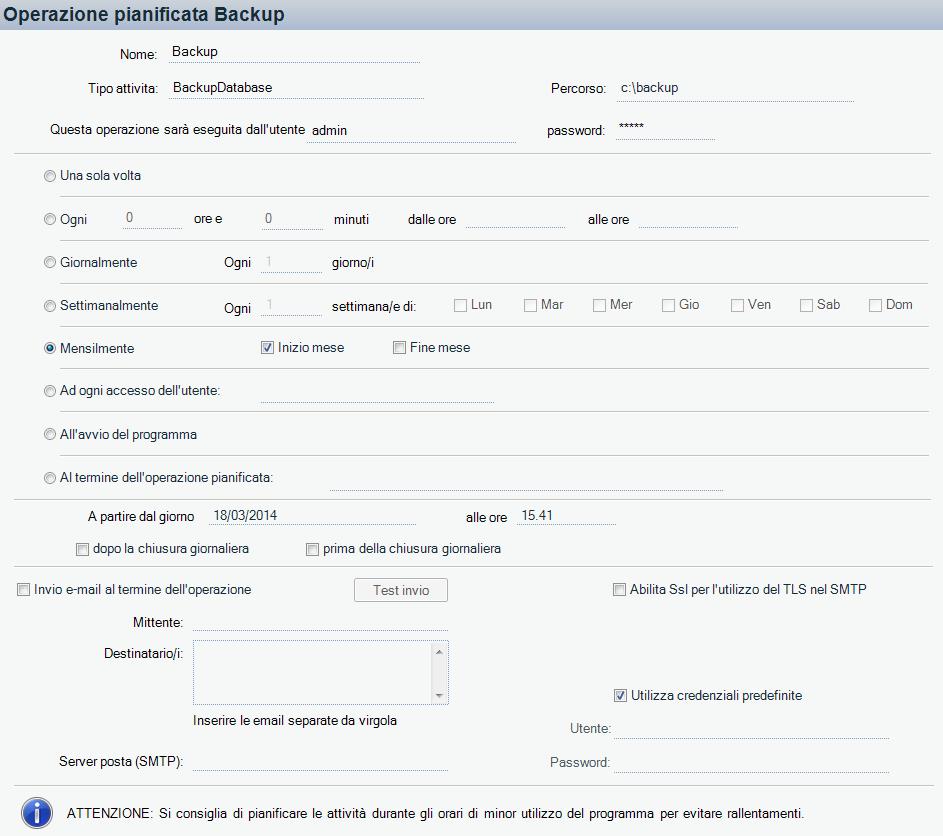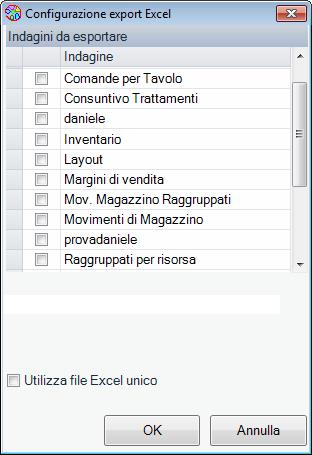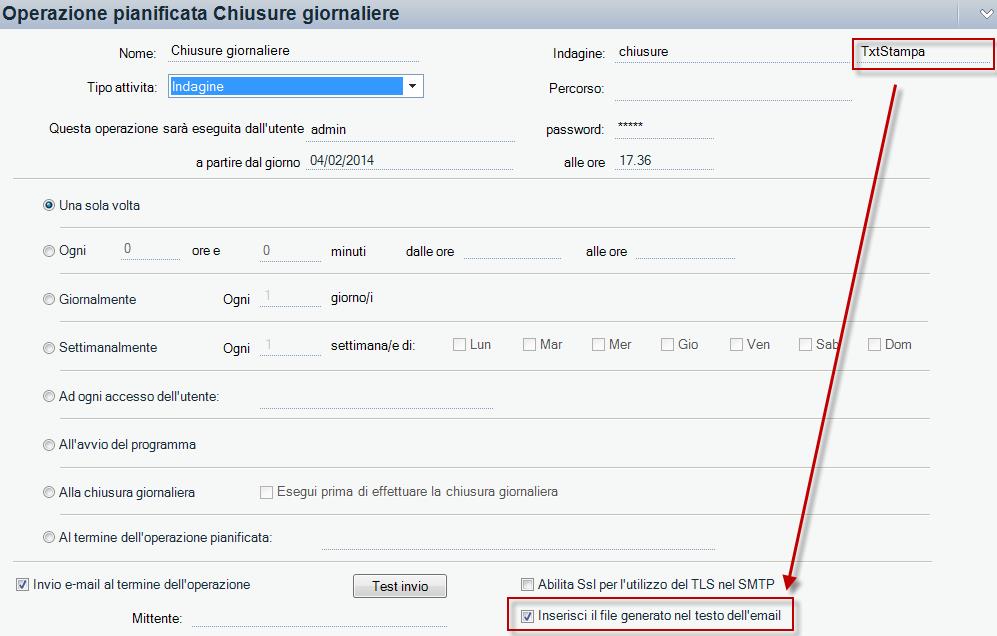OPERAZIONE PIANIFICATA
Tramite questa operazione è possibile pianificare l’esecuzione delle attività Comando esterno, Export, Job di Rete, Export bilancia e Import; in particolare, attraverso opportune opzioni, l’utente può configurare l’esecuzione di una delle attività sopraelencate, stabilendo il momento in cui essa deve essere avviata. Per accedere a questa funzionalità occorre effettuare doppio click sul nodo "Operazione pianificata” collocato nella cartella Utilità di sistema presente nel pannello Navigatore.
In seguito vengono illustrati i campi per l’utilizzo e la configurazione dell’operazione pianificata:
Nome: nome dell’operazione pianificata;
Tipo attività: tipo attività da pianificare.
Importa dati, Esporta dati, Export bilancia e Job di Rete: funzioni di esportazione e importazione dati e seconda della configurazione impostata nelle rispettive finestre.
Comando esterno: in questo caso va specificato il comando esterno nel controllo ‘Comando esterno’.
Backup database: sarà visualizzato in campo a video dove inserire il percorso completo di backup
Aggiorna giacenze passweb: attività schedulabile a piacere ogni N minuti, all’avvio verifica i documenti inseriti dall'ultima esecuzione (max 6 ore) e notifica a Passweb gli articoli movimentati in modo che Passweb possa aggiornare le giacenze. Un invio maggiore di 6 ore non sarebbe significativo perchè poi partirebbe la sincro articoli di Passweb.
Indagine: esportazione delle indagini in formato PDF, Excel o testo. Impostando questa funzione è possibile specificare una o più indagini da esportare e il relativo percorso.
La scelta delle indagini avviene tramite il pulsante “Configura”: viene aperta una finestra di scelta delle indagini da esportare. Eseguendo l’operazione sarà creato un file per ogni indagine.
Nel caso di Formato “Excel” è possibile utilizzare un unico file per tutte le indagini: in tal caso ogni indagine sarà esportata in un foglio di lavoro differente .
N.B.: sarà possibile configurare solamente le indagini per le quali è stato configurato il layout di stampa (nella scheda “Stampa” dell’indagine), altrimenti sarà visualizzato il messaggio “Le impostazioni di stampa dell'indagine selezionata non sono state definite pertanto non è possibile utilizzarla”.
Nel caso di esportazione in formato testo, è possibile includere il testo all’interno del corpo dell’email anziché inviarlo come allegato selezionando l’opzione “Inserisci il file generato nel testo dell’email”.
Report Analisi Dati: propone l'elenco dei report presenti su AD e consente di selezionare il report desiderato.
All'esecuzione dell'operazione pianificata da AD verrà quindi generato il report ed inviato per e-mail se attivo l'invio per e-mail o scritto nella cartella configurata
N.B. L'operazione pianificata sarà disponibile nelle installazioni di tipo Configuratore con AD attivo
Aggiorna statistiche: aggiornamento delle statistiche del programma a seconda della configurazione effettuata in Opzioni installazione
Stampa ultima chiusura giornaliera: effettua l’esportazione in formato pdf della stampa dell’ultima chiusura giornaliera effettuata. Se si seleziona l’opzione per l’invio email, è possibile disabilitare l’invio dell’email nel caso in cui la chiusura giornaliera non abbia movimenti.
Controllo ricevute fatture elettroniche: permette di automatizzare la richiesta della ricevuta elettronica proveniente da PassHub, al fine di attestare l’ invio della Fattura elettronica.
Fatture elettroniche: permette di automatizzare l’invio delle fatture elettroniche che risultano essere in Stato da Tramettere da Elabora Conti.
Stato cassa automatica: operazione pianificata che permette l’invio dello stato della cassa automatica. Viene richiesta la configurazione di un percorso nel quale salvare lo stato della cassa (riepilogo visibile nella finestra di gestione backoffice cassa automatica). Tale stato può anche essere inviato via email.
N.B. Tale funzionalità è supportata esclusivamente dalle casse automatiche di tipo VNE Diretto, Glory diretto e Cashmatic Diretto configurate con Modalità gestione = Server.
ATTENZIONE: specificare in presenza di due o più operazioni pianificate distinte su indagini (classiche o personalizzate) di cartelle diverse, per evitare che i file generati e magari da inoltrare via email vengano cancellati erroneamente .
Esegui questa operazione a partire dal giorno: data in cui deve partire l’attività selezionata;
Alle ore: ora in cui deve partire l’attività selezionata;
Una sola volta: l’operazione viene eseguita una sola volta;
Ogni n ore: l’operazione viene eseguita ogni n ore e m minuti (es: ogni 3 minuti). Tale opzione prevede inoltre la possibilità di specificare con le voci “dalle ore” e “alle ore” la fascia orario all’interno della giornata nella quale poter eseguire la pianificazione selezionata.
NOTA BENE: specificando il parametro “dalle” la pianificazione sarà attiva dalla giornata di inizio esecutibilità e dall’orario specificato, ma diventerà poi svolta da Passepartout Retail solo all’interno della fascia definita; in caso di non valorizzazione di uno o tutti e due questi parametri, l’esecutibilità della operazione varrà sempre in base alla frequenza desiderata.
Giornalmente: numero di giorni che ricorrono all’esecuzione dell’operazione;
Settimanalmente: numero di settimane che ricorrono all’esecuzione dell’operazione; è possibile selezionare anche il giorno della settimana in cui deve essere eseguita l’attività;
Mensilmente: esecuzione mensile, nel giorno di inizio o di fine mese.
Ad ogni accesso utente: l’operazione viene lanciata ogni qualvolta un determinato utente accede al programma; la login deve essere specificata, altrimenti l’operazione pianificata non viene eseguita;
All’avvio del programma: l’operazione viene eseguita all’avvio del programma;
Al termine dell’operazione pianificata: è possibile indicare una operazione pianificata al termine della quale eseguire l’operazione. Non è possibile configurare una operazione pianificata se è già stata configurata in un’altra operazione pianificata.
Nel caso di operazioni eseguite giornalmente, settimanalmente o mensilmente, è possibile specificare se eseguirle prima o dopo la chiusura giornaliera. In questo modo è possibile, ad esempio, eseguire l’operazione pianificata solamente l’ultimo giorno del mese dopo la chiusura giornaliera, oppure ogni settimana dopo la chiusura giornaliera della domenica. Se entrambe le opzioni sono disabilitate, l’operazione sarà eseguita all’orario impostato.
Il giorno e l’orario saranno ignorati nel caso di eventi non temporali (Accesso utente, Avvio programma, ecc)